
Руководство пользователя scopus
.pdf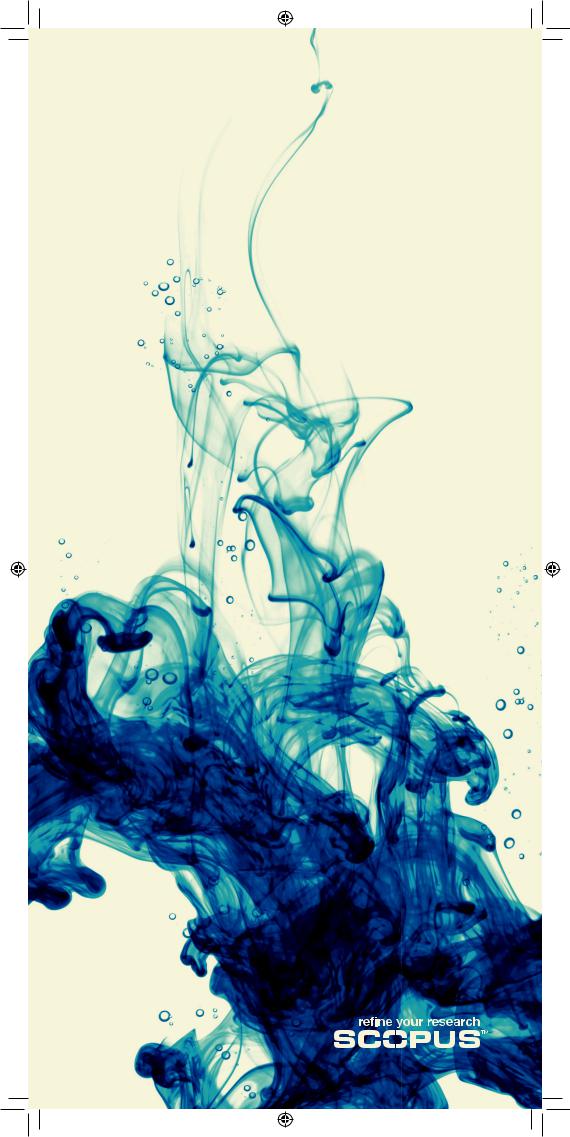
–
www.scopus.com
–
–
–
–
–
–
–
–
–
–
–
Руководство
пользователя–
–
–
–
–
–
–
–
–
–
–
–
–
–
–
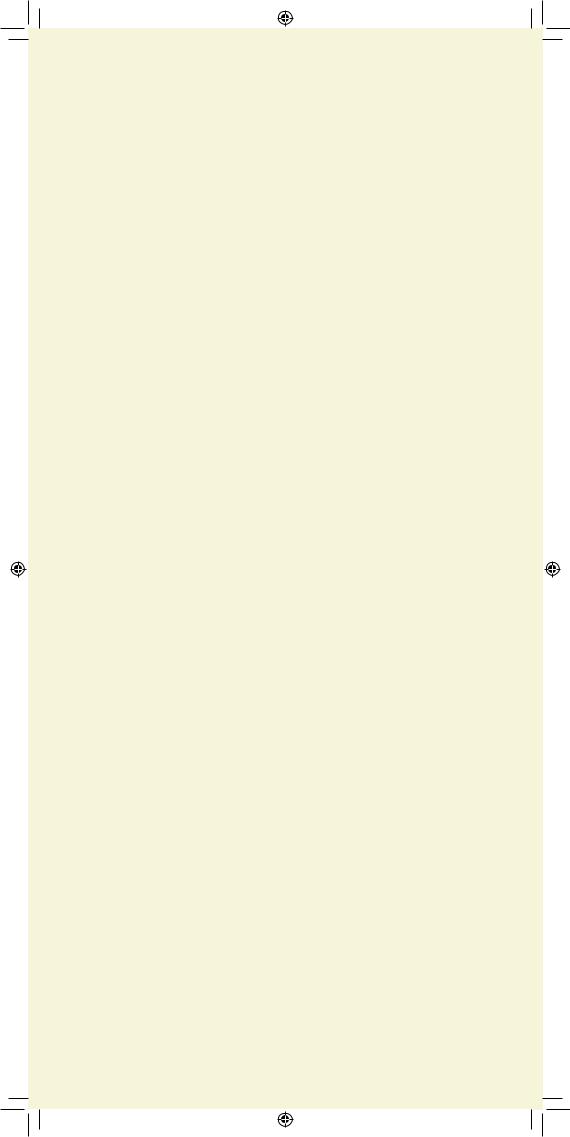
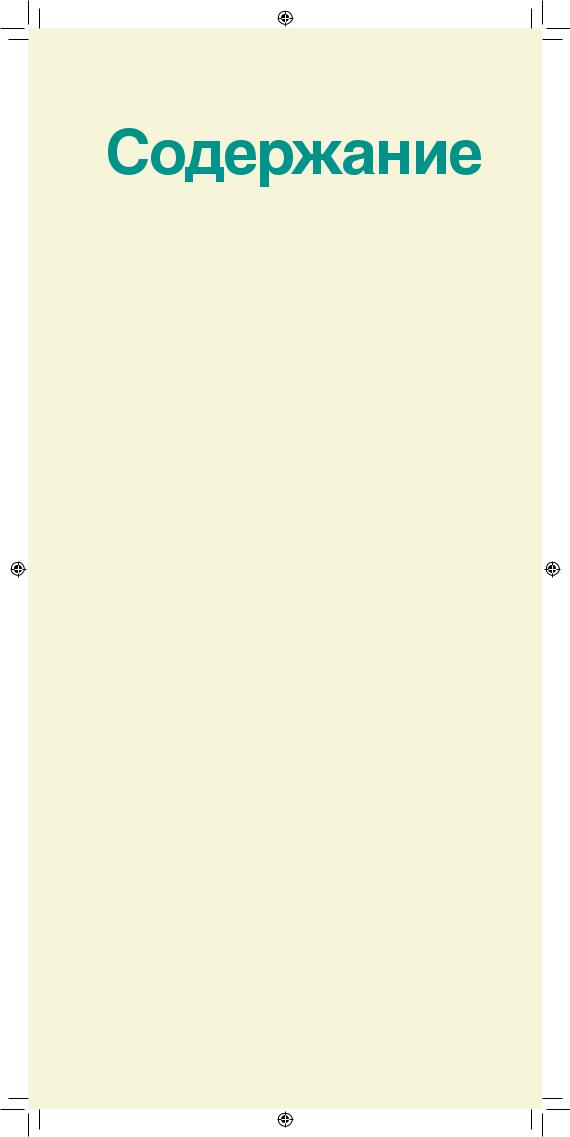
Страница
2Введение в руководство для пользователя
3Выполнение простого поиска
4Просмотр результатов
5Уточнение условий поиска
6 - 7 Детальный просмотр результатов поиска
8Найти авторов
9Просмотр сведений об авторе
10Отслеживание цитат
11- 12 Оценка автора
13 - 14 Идентификатор организации в Scopus
15Постоянное обновление информации
•Мой Профиль
16Постоянное обновление информации
•Оповещения и каналы
•История поиска
17Закладки
18Источники и аналитика
19- 21 Анализ журналов в Scopus
22 Помощь и обучающие программы
22 Свяжитесь с нами
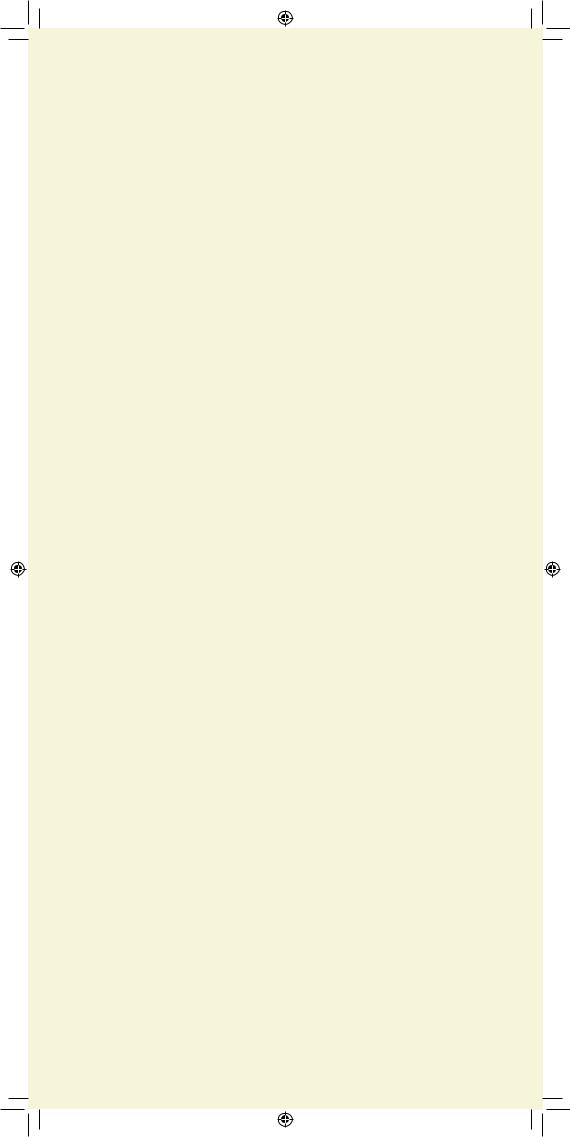
Scopus – это база данных
с на бо ьш м собра ем рефератов
и цитат из рецензированной литературы и проверенных веб-
. П использует программные средства
для отслеживания, анализа
легко интегрируется в рабочий процесс исследователей.
Это общее руководство пользователя позволит Вам:
•Просматривать новые предметные области – уточнять условия поиска необходимых результатов
•Отслеживать цитаты и просматривать h-индекс – определять по наиболее цитируемым статьям и авторам, что составляет наибольший интерес в отдельных сферах исследований
•Идентифицировать авторов и находить информацию о них – находить необходимого человека среди авторов с одинаковыми или похожими именами
•Получать постоянные обновления – установить оповещения поиска и цитирования, а также RSS-каналы
•Оценивать качество исследования – анализировать результаты исследования на уровне института или журнала, чтобы принять правильное решение
Поисковая система Scopus также предлагает Research Performance Measurement (RPM) – средства контроля эффективности исследований, которые помогают оценивать авторов, направления в исследованиях и журналы. Для получения подробной информации по использованию
указанных средств посетите веб-сайт www.info.scopus.com, где вы сможете найти руководство пользователя RPM.
2
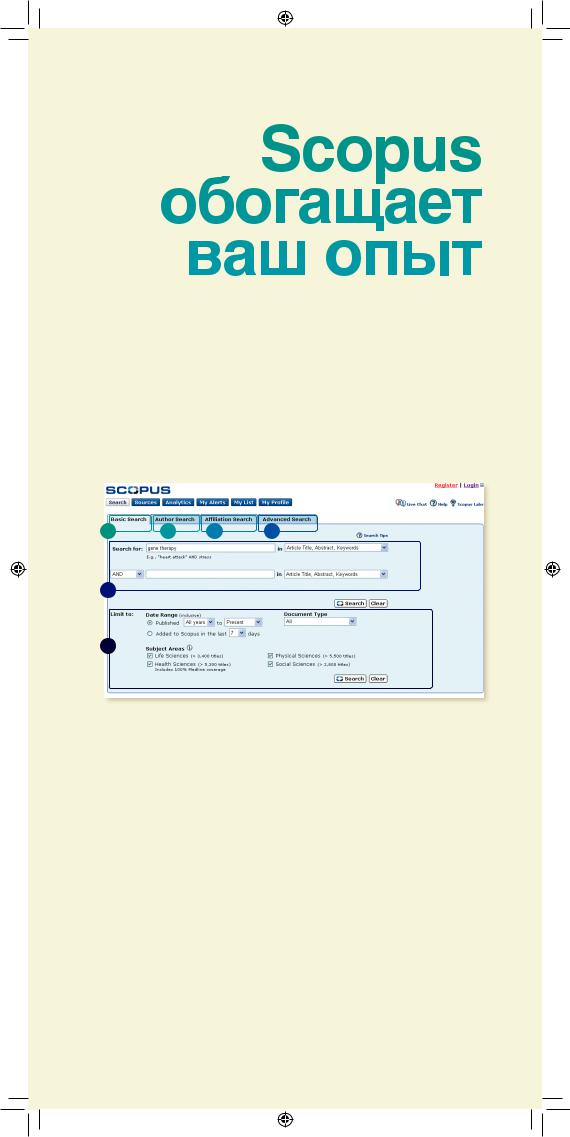
Выполнение простого поиска
Вы можете выполнять простой поиск для получения общей информации о предметной области, используя одно или два ключевых слова. Однако у Вас также есть возможность ограничить критерии поиска конкретными временными рамками, типом документа и предметной областью.
1 |
2 |
3 |
4 |
5
6
1. Basic Search (Простой поиск) |
4. Advanced Search |
2. Author Search |
(Расширенный поиск) |
(Поиск по авторам) |
5. Search Fields (Области поиска) |
3. Affiliation Search |
6. Limit to (Ограничить) |
(Поиск по организациям) |
|
Для поиска в двух и более предметных областях или по специальному
индексу воспользуйтесь функцией Advanced Search (Расширенный поиск).
3
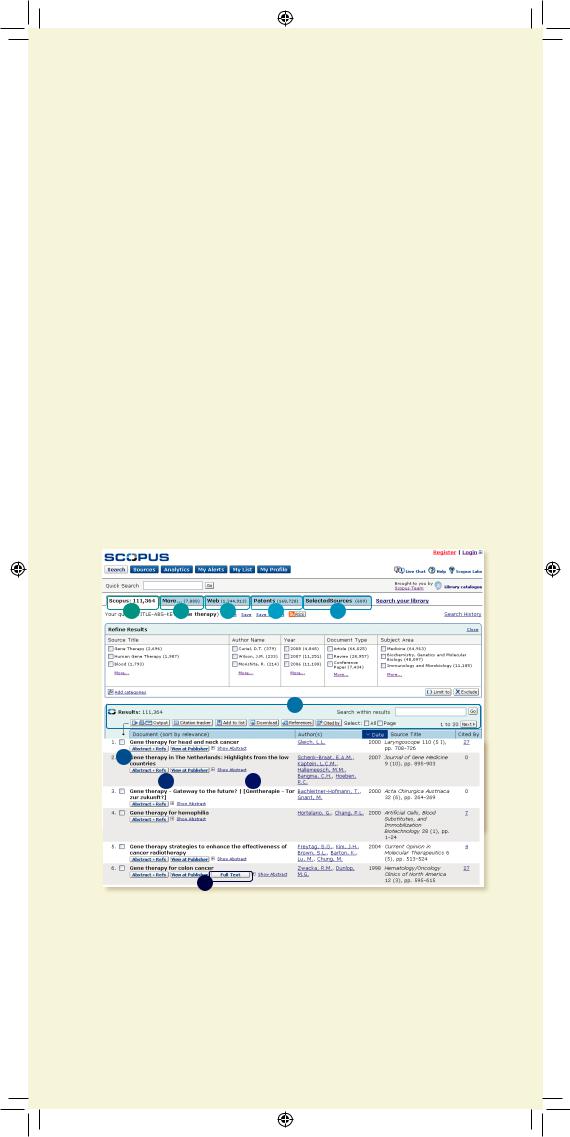
Просмотр результатов
Scopus предоставляет результаты из пяти типов источников:
•Scopus – результаты из рецензированных журналов
•Дополнительно – результаты из списка ссылок
•Веб – результаты интернет-поиска при помощи специальной поисковой системы научных материалов Scirus (www.info.scirus.com)
•Патенты – результаты из основных патентных ведомств, полученные при помощи Scirus
•Избранные источники – индивидуально подобранные результаты из базовых информационных архивов Scirus и специальных тематических коллекций. Внимание! Вкладка Selected Sources (Избранные источники) отображается только при условии, что библиотека ее установила.
Результаты поиска отображаются в виде таблицы, благодаря чему их можно легко просматривать и сортировать по столбцам: Year (Год),
Document Relevance (Релевантность документа),Author(s) (Автор(ы)),
Source Title (Название источника) и Cited by (Цитирование)
Для каждого отдельного результата поиска можно:
•перейти к реферату, ссылкам и цитатам отдельного документа, нажав кнопку Abstract + Refs (Реферат и ссылки)
•перейти на домашнюю страницу издателя, нажав кнопку View at Publisher (Просмотреть у издателя)
•просмотреть полный текст, при условии что он находится в ресурсах библиотеки, нажав кнопку Full Text1 (Полный текст)
•просмотреть реферат непосредственно на странице результатов, нажав кнопку Show Abstract (Показать реферат)
1 |
2 |
3 |
4 |
5 |
6
7
8
 9
9
10
1. Вкладка Scopus |
7. Abstracts + Refs |
|
2. |
Вкладка More |
(Рефераты и ссылки) |
|
(Дополнительно) |
8. View at Publisher |
3. |
Вкладка Web (Веб) |
(Просмотреть у издателя) |
4. |
Вкладка Patents (Патенты) |
9. Show Abstract |
5. |
Вкладка Selected Sources |
(Показать реферат) |
|
(Избранные источники) |
10. Ссылка Full Text |
6. |
Сортировка результатов |
(Полный текст) |
поиска
1 Наименования должны быть установлены в библиотеке.
4
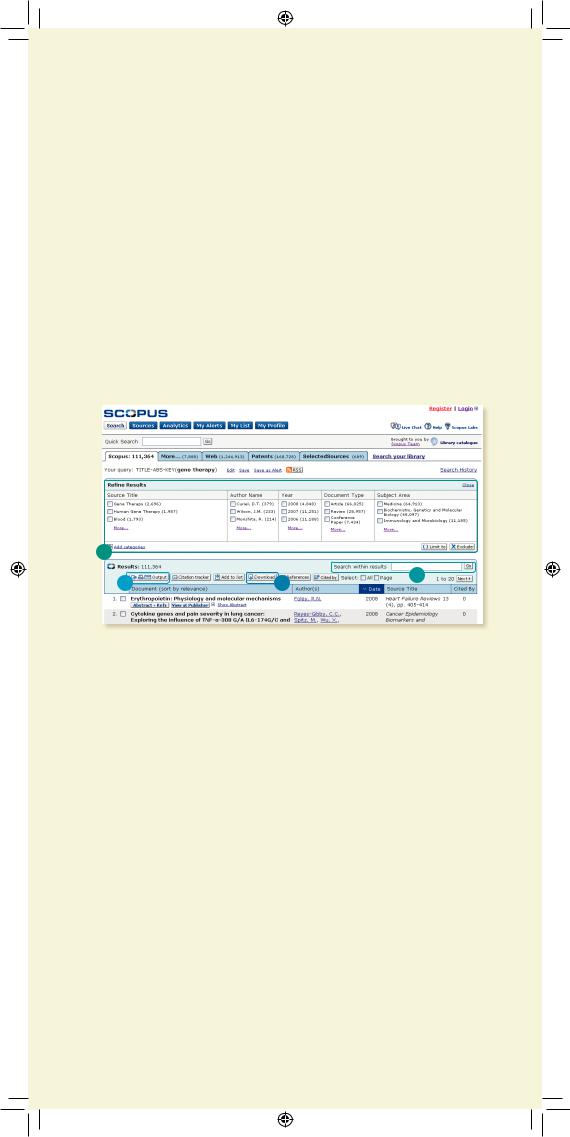
Уточнение условий поиска
Scopus позволяет инициализировать расширенный поиск, а потом
ограничить его необходимыми для работы результатами. Окно Refine Results (Уточнение результатов поиска) позволяет быстро
просмотреть результаты поиска. В этом окне можно уточнить условия поиска –нажав кнопку Limit to (Ограничить) или Exclude (Исключить) –
для отобранных результатов в таких категориях:
•Название источника
•Имя автора
•Год
•Тип документа
•Предметная область
Функция Search within results (Поиск среди результатов) позволяет добавить большее количество терминов для уточнения условий первоначального поиска.
1
|
2 |
3 |
4 |
1.Refine Results (Уточнение результатов поиска)
2.Search within results (Поиск в результатах)
3.Output (Вывод данных)
4.Document Download Manager (Менеджер загрузки документов)
Для дальнейшего анализа или для получения справочной
информации можно воспользоваться кнопкой Output (Вывод данных),
которая позволяет:
•Экспортировать информацию в формате RIS или ASCII в программу управления цитатами
•Распечатать подборку документов
•Отправить результаты на свой электронный адрес или на электронный адрес коллеги
•Создать библиографию для отобранных документов
Программа Scopus для загрузки файлов позволяет загружать до
50 статей в формате PDF одновременно. Кроме того, можно создать свой собственный заголовок и загружать рефераты статей, не регистрируясь в системном журнале.
Можно также добавить выбранные документы в персональный список, используя кнопку Add to list (Добавить в список).
5
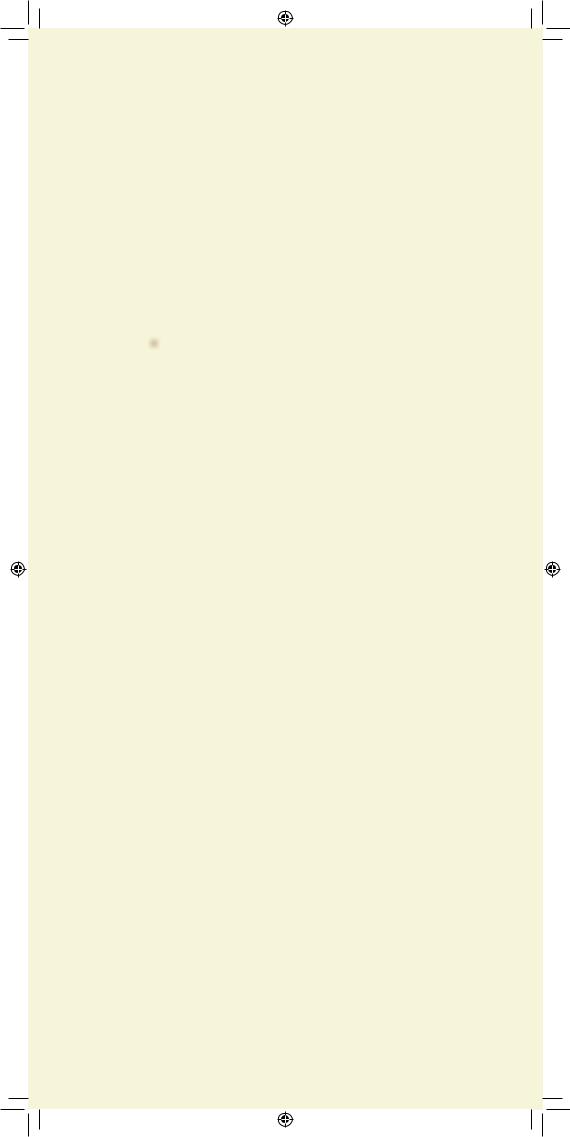
Детальный просмотр результатов поиска
Можно просмотреть подробную информацию о результатах
поиска щелкнув Abstracts + Refs (Рефераты и ссылки) на странице
результатов поиска Страница содержит реферат и ссылки на статью
а также другую информацию, например, Cited By (Цитирование), Web
Cites (Цитаты из веб-источников), Patent Cites (Цитаты патентов),
библи фун Find related do ents (Пои
в .
Имя автора имеет формат гиперссылки, что позволяет непосредственно искать все статьи, опубликованные автором. Подробные сведения об авторах можно получить, нажав пиктограмму Author Details (Сведения об авторе) ( ), которая расположена возле имени автора.
), которая расположена возле имени автора.
Ссылки в статье2 перечисляются вместе с прямыми ссылками на страницу
Abstract + Refs (Реферат и ссылки) и на полный текст (при наличии такового). Подсчет цитирования для каждой ссылки также позволяет быстро анализировать релевантность документа.
Два последних цитирования данной статьи другими авторами отображаются справа на странице, а также приводится ссылка на полный список цитат. Цитаты из тщательно отобранных веб-источников и сборников патентов можно просмотреть, нажав на Cited By – Web
Sources (Цитирование – Веб-источники) и Cited By – Patents (Цитирование
– Патенты).
Чтобы найти похожие статьи, можно перейти к документам и результатам поиска в Интернете, в которых совпадают одна (или более) ссылка, авторы и ключевые слова.
Вверху страницы можно найти библиографию статьи: Source Title (Название источника),Volume (Том), Issue (Выпуск) и Year of Publication (Год издания). Вы можете перейти по ссылке View at Publisher (Просмотреть у издателя), Full Text (Полный текст) и получить доступ к ресурсам другой библиотеки для поиска дополнительной информации по интересующему вас вопросу.
Кроме того, в поисковой системе Scopus можно воспользоваться настраиваемыми ссылками на заранее определенные источники, например, средства поиска в Интернете или в интегрированых поисковых системах, каталоги библиотек, ведомственные хранилища и службы доставки документов. Эти возможности представлены в разделе More Options (Дополнительные параметры).
Внимание! Настраиваемые ссылки должны быть установлены в библиотеке.
2 Для рефератов с 1996 и далее.
6
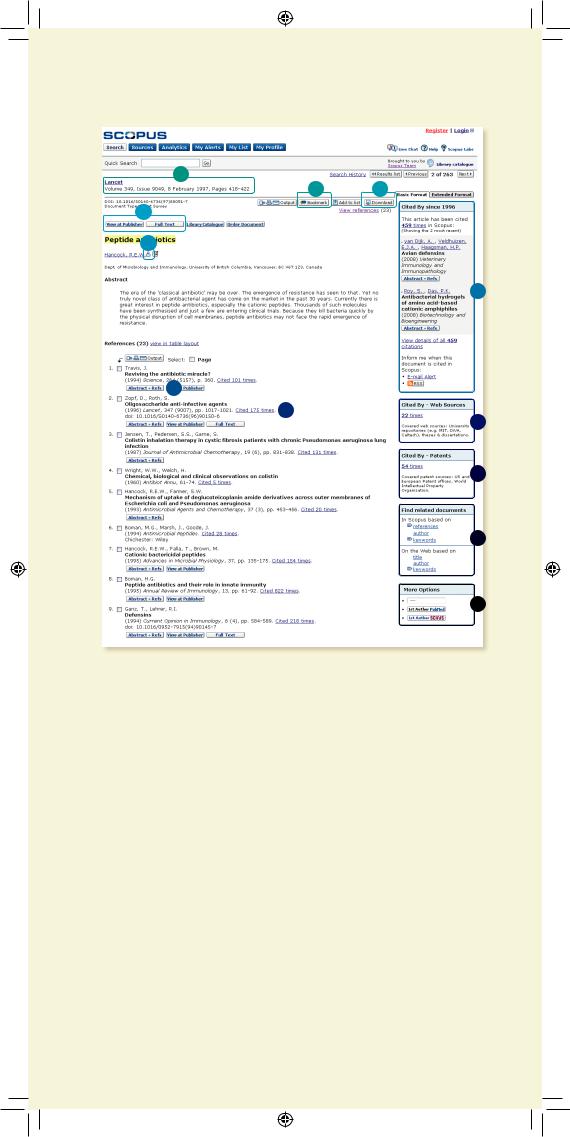
1
2 |
3 |
4
5
6
 7
7
 8
8
9
10
11
12
1. Bibliographic information |
7. Abstract + Refs |
(Библиографическая |
(Реферат и ссылки) |
информация) |
8. Citation counts in references |
2. Bookmark (Закладка) |
(Число цитат в ссылках) |
3. Document Download Manager |
9. Web Cites (Цитирование |
(Менеджер загрузки |
в веб-источниках) |
документов). |
10. Patent Cites (Цитирование |
4. View at Publisher and Full |
в патентaх) |
Text (Посмотреть у издателя |
11. Find related documents |
и посмотреть полный текст) |
(Найти похoжиe документы) |
5. Author Details |
12. More Options |
(Сведения об авторе) |
(Дополнительные параметры) |
6. Cited By (Цитирование) |
|
7

Найти авторов
Поиск по авторам в Scopus позволяет легко найти нужного автора. Просто введите фамилию и имя автора и нажмите Search (Поиск).
Имя нужного автора, а также варианты имен, размещенные в профиле автора, будут отображены в результатах поиска. Результаты включают все документы автора сo ссылкой Show Last Title (Показать последнее название). Результаты поиска могут быть отображены в алфавитном порядке или по числу документов.
Со списка результатов поиска по автору можно перейти на страницу Author Details (Сведения об авторе), щелкнув ссылку Details (Сведения).( ).
).
Чтобы уточнить условия поиска и найти автора, можно ограничить результаты поиска в разделе Refine Results (Уточнить результаты поиска) по таким категориям:
•Source Title (Название источника)
•Affiliation (Организация)
•City (Город)
•Country (Страна)
•Subject Area (Предметная область)
Внимание! В некоторых документах отсутствует информация необходимая для их объединения в Scopus, даже при условии, что они принадлежат одному автору. Чтобы гарантировать, что подборка документов будет полной, рекомендуется просматривать список результатов поиска и при
необходимости добавлять имена отдельных неотмеченных авторов, поставив флажок рядом с их именем.
12
3
4
56
1. Фамилия |
5. |
Варианты имени автора |
2. Имя |
6. |
Сведения об авторе |
3.Уточнение результатов поиска
4.Ограничить и уточнить
8
